12 sposobów na naprawienie niedziałającej aplikacji Bumble
Opublikowany: 2023-02-13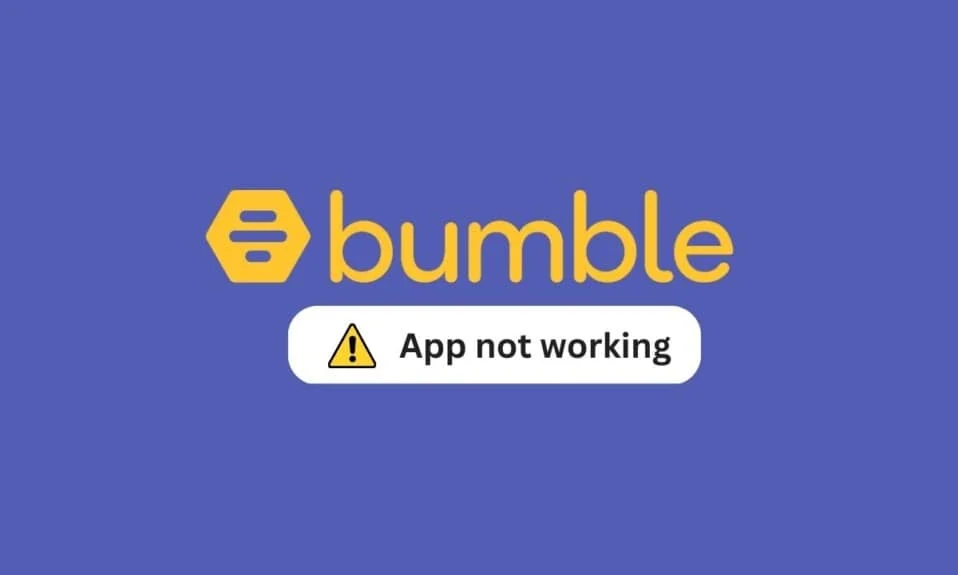
Możesz teraz szukać towarzysza miłości online, między innymi dzięki pojawieniu się randek online. Współczesna kultura sprawiła, że randki internetowe stały się bardziej akceptowaną koncepcją, a użytkownicy aplikacji Bumble stali się entuzjastami tego trendu. To wspaniałe podejście do rozwijania nowych przyjaźni i relacji z osobami na całym świecie, a nie tylko partnerem. Ale kiedy Bumble się psuje, jest to frustrujące. Aplikacja Bumble może działać nieprawidłowo z różnych powodów; na przykład może Bumble ciągle się zawiesza lub ulega awarii. Jeśli również borykasz się z tym samym problemem, jesteś we właściwym miejscu. Przedstawiamy doskonały przewodnik, który pomoże Ci naprawić aplikację Bumble, która nie działa na Androidzie i iPhonie. Wyjaśniliśmy również, dlaczego Bumble ciągle powoduje awarie Androida lub iPhone'a.
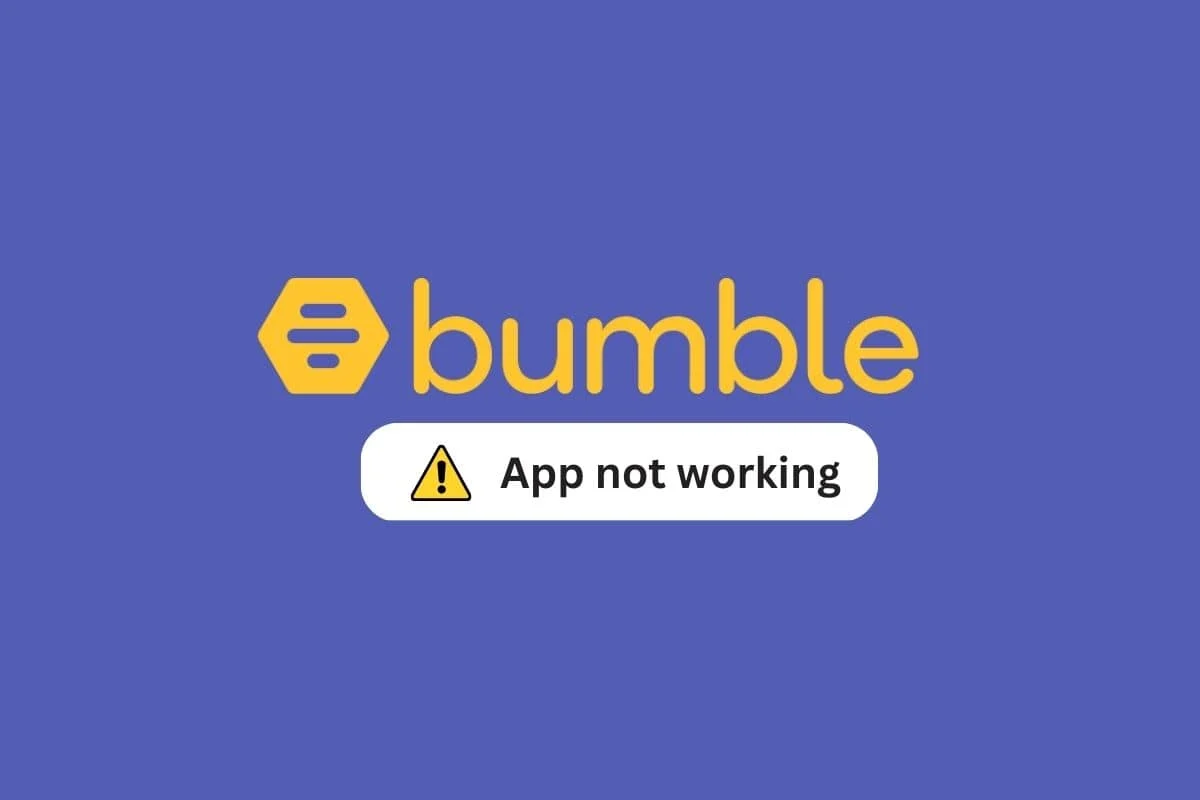
Jak naprawić niedziałającą aplikację Bumble
Tutaj dowiesz się szczegółowo o rozwiązaniach problemu z awarią aplikacji Bumble.
Różne problemy z Bumble nie działa na Androidzie lub iPhonie
Gdy Bumble działa nieprawidłowo, może to prowadzić do wielu nieprzyjemnych problemów dla użytkowników. Możesz napotkać sporo problemów ze sposobem działania aplikacji Bumble. Poniżej przedstawiono kilka problemów, które napotykają klienci, gdy zgłaszają, że Bumble nie działa na iPhonie lub Androidzie:
- Bumble nie otwiera iPhone'a lub Androida.
- Aplikacja Bumble ulega awarii na urządzeniach.
- Bumble nie ładuje się lub utknął na stronie ładowania.
- Bumble ciągle zamarza.
- Aplikacja Bumble nie działa w sieci Wi-Fi.
- Pusty ekran jest wyświetlany na Bumble.
Przyjrzyjmy się powodom, dla których aplikacja Bumble nie działa na Androidzie lub iPhonie po zapoznaniu się ze wszystkimi typowymi problemami, jakie można z nią napotkać.
Powody, dla których Bumble nie działa na iPhonie lub Androidzie?
Bumble może działać nieprawidłowo na kilka sposobów, na przykład Bumble powoduje awarie urządzeń z Androidem lub nie może ustanowić połączenia Wi-Fi. Aplikacja Bumble może odrzucić Twoje prośby o współpracę z kilku powodów. Pomocne może być zbadanie przyczyn nieprawidłowego działania aplikacji Bumble. Dostarczyliśmy Ci listę powodów, dla których Bumble odmawia współpracy-
- Problem może leżeć po stronie serwerów Bumble, a nie Twojej aplikacji. Serwery Bumble mogą nie działać, co prowadzi do awarii aplikacji bumble.
- Aplikacja Bumble nie jest kompatybilna z urządzeniem, na którym próbujesz ją uruchomić.
- Masz słabą łączność sieciową, czy to dane komórkowe, czy Wi-Fi, albo w ogóle nie możesz połączyć się z Internetem.
- Aplikacja Bumble może mieć problemy z działaniem, jeśli urządzenie jest w trybie oszczędzania baterii.
- Często VPN może utrudniać połączenie i powodować pewne przerwy w działaniu aplikacji.
- Najnowsza wersja aplikacji Bumble nie została zaktualizowana na Twoim urządzeniu.
- Przechowywanie zbyt dużej ilości pamięci podręcznej i zbędnych informacji o danych aplikacji może spowodować, że aplikacja będzie działać nieprawidłowo na urządzeniu.
- W systemie mogą występować usterki i błędy powodujące problemy z działaniem aplikacji.
- Mogły wystąpić problemy z początkowym pobieraniem ; mógł zostać pobrany nieprawidłowo lub mógł ulec uszkodzeniu.
Przyjrzyjmy się teraz, jak możemy rozwiązać te problemy i zapewnić sprawne działanie aplikacji Bumble.
Rozwiązania naprawiające niedziałającą aplikację Bumble
Liczne przyczyny prowadzą do szerokiej gamy rozwiązań, które mogą pomóc w przywróceniu prawidłowego działania aplikacji Bumble. Przyjrzyjmy się kilku prostym rozwiązaniom, aby upewnić się, że problemy, które masz, nie stanowią już problemu.
Uwaga: przede wszystkim upewnij się, że Twoje urządzenie jest zgodne z aplikacją Bumble, jeśli nie, możesz spróbować użyć jej na innym urządzeniu. Poza tym, zanim przejdziesz do którejkolwiek z poniższych metod, upewnij się, że serwery Bumble nie są tymi, które powodują problem. Jeśli serwery Bumble nie działają, nie ma innego sposobu, jak tylko czekać, aż się pojawią. Ale jeśli witryna jest w idealnym stanie i nadal nie możesz uzyskać dostępu do swojego konta, wypróbuj metody wymienione poniżej:
Metoda 1: Uruchom ponownie aplikację
Kiedy po raz pierwszy otwierasz aplikację, w tym przypadku, dokładniej Bumble, możesz mieć problemy z poruszaniem się po niej lub ekran może się zawiesić. Zamrożona aplikacja wygląda tak. Po prostu zamknij aplikację, odczekaj kilka sekund, a następnie otwórz ją ponownie. Istnieje prawdopodobieństwo, że po ponownym otwarciu aplikacja przestanie się zawieszać.
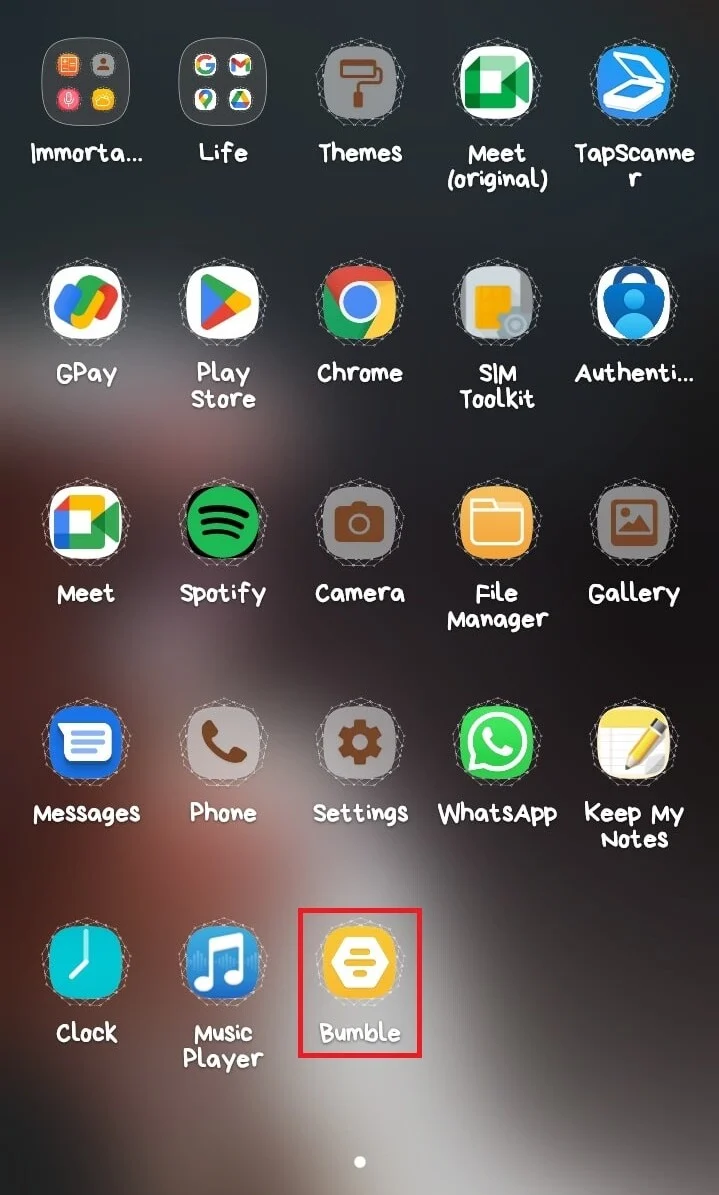
Metoda 2: Uruchom ponownie urządzenie
Wiele problemów zakłócających normalne działanie urządzenia można rozwiązać, uruchamiając je ponownie. Wszelkie usterki i usterki, które mogą być przyczyną awarii Bumble na twoim urządzeniu lub ewentualnie problemu z tym, że Bumble nie otwiera iPhone'a lub urządzenia z Androidem, zostaną wyeliminowane przez ponowne uruchomienie urządzenia. Użytkownicy Androida mogą skorzystać z Jak ponownie uruchomić lub zrestartować telefon z Androidem? a użytkownicy iPhone'a mogą odpowiednio skorzystać z przewodników Jak ponownie uruchomić iPhone'a X, aby ponownie uruchomić urządzenia.
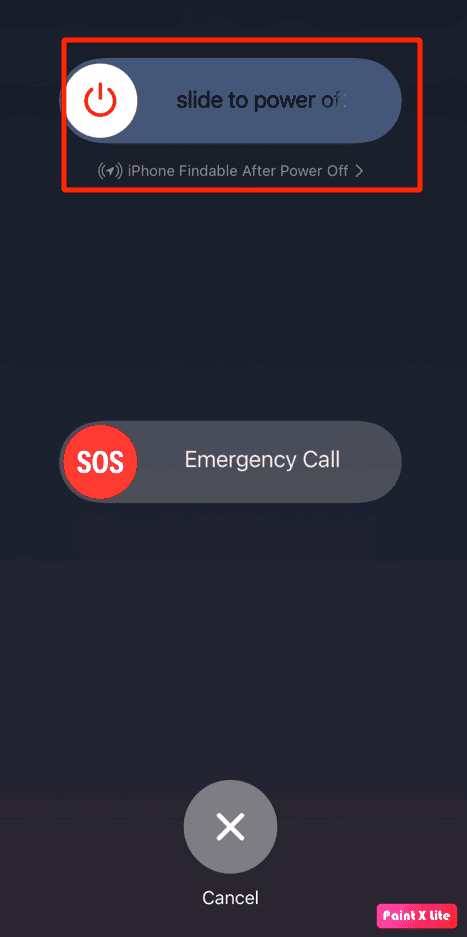
Przeczytaj także: Jak działa Bumble?
Metoda 3: Rozwiązywanie problemów z połączeniem internetowym
Często problem leży po stronie połączenia internetowego. Aplikacja Bumble, która nie działa w sieci Wi-Fi lub komórkowej, można rozwiązać za pomocą kilku szybkich poprawek.
Opcja I: Uruchom ponownie router WiFi
Jeśli używasz sieci Wi-Fi do uruchamiania Twittera na swoim urządzeniu mobilnym, ważne jest, aby sprawdzić, czy Wi-Fi jest prawidłowo podłączone. Należy również upewnić się, że router Wi-Fi uzyskuje wymagane połączenie zasilania. Sprawdź również, czy router nie ma uszkodzonych kabli. Jeśli problemy z Wi-Fi nie zostaną rozwiązane, możesz ponownie uruchomić router Wi-Fi.
1. Zlokalizuj reklamę, naciśnij długo przycisk zasilania na routerze WiFi i poczekaj, aż się wyłączy.
2. Po prawidłowym wyłączeniu odłącz wszystkie kable od gniazdka elektrycznego.

3. Odczekaj kilka minut i ponownie podłącz router WiFi.
Opcja II: Zapewnij stabilne połączenie
Jeśli korzystasz z komórkowej transmisji danych, upewnij się, że odbierasz silne sygnały sieciowe. Jeśli nie, spróbuj przenieść się w miejsce o lepszym zasięgu sieci. Zawsze upewnij się, że masz ważny i aktywny plan internetowy w telefonie komórkowym. Jeśli nadal masz problemy z Internetem, zapoznaj się z przewodnikiem Jak zwiększyć prędkość Internetu na telefonie z Androidem, aby znaleźć sposób na zwiększenie prędkości Internetu.
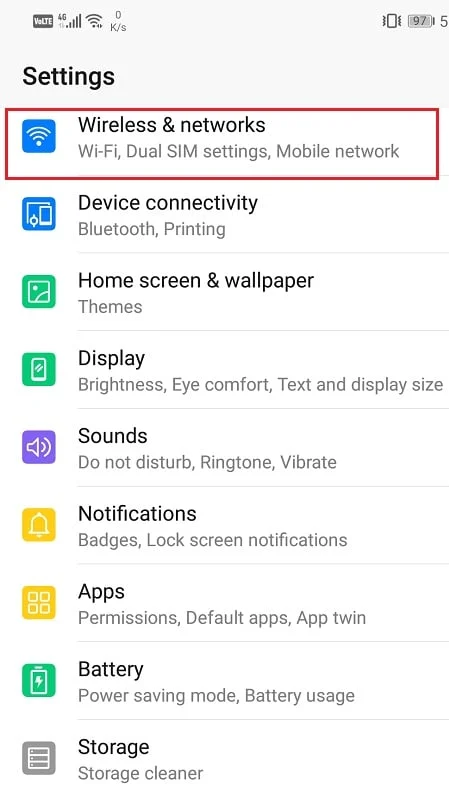
Metoda 4: Alternatywne logowanie za pośrednictwem aplikacji
Wprowadzając swój numer telefonu komórkowego lub identyfikator Facebooka, możesz uzyskać dostęp do aplikacji Bumble. Spróbuj naprzemiennie między nimi. Spróbuj zalogować się przy użyciu numeru telefonu komórkowego, jeśli masz problemy z użyciem identyfikatora Facebooka w celu uzyskania dostępu do konta. Twój problem może wynikać z próby otwarcia konta przy użyciu nieprawidłowych informacji.
Przeczytaj także : Jak usunąć podpowiedzi w Bumble
Metoda 5: Zaloguj się za pomocą innego urządzenia
Rozważ użycie innego urządzenia do zalogowania się, jeśli masz na nim pobraną aplikację Bumble, aby sprawdzić, czy problem dotyczy tego urządzenia, czy samej aplikacji. Jeśli możesz się zalogować, przyczyną problemu jest Twoje urządzenie. Czasami nie możesz użyć Bumble wyłącznie z powodu urządzenia, którego próbujesz użyć.
Metoda 6: Wyłącz funkcję oszczędzania baterii
Czasami próba oszczędzania baterii może spowodować utratę Bumble. Możesz oszczędzać baterię, włączając oszczędzanie energii, ale może to mieć wpływ na działanie aplikacji Bumble. Dlatego jeśli Twoja aplikacja Bumble sprawia Ci problemy, rozważ wyłączenie trybu oszczędzania energii.
Opcja I: na Androidzie
Możesz wykonać te proste czynności, aby wyłączyć optymalizację baterii na urządzeniu z Androidem.
1. Otwórz Ustawienia z menu telefonu.
2. Zlokalizuj i dotknij Bateria .
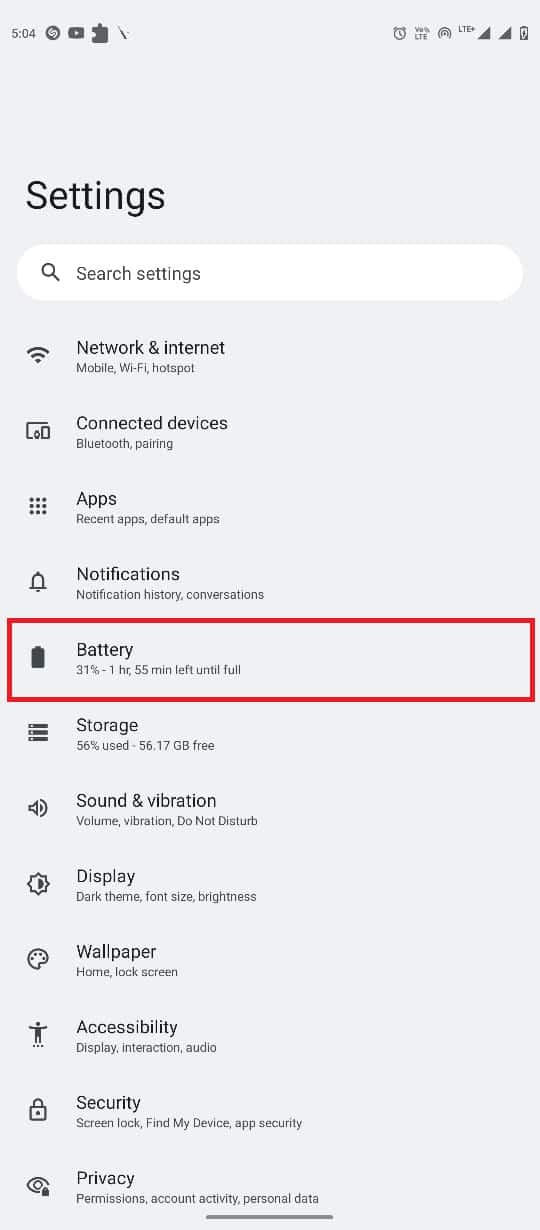
3. Znajdź i stuknij opcję Zoptymalizowane ładowanie .
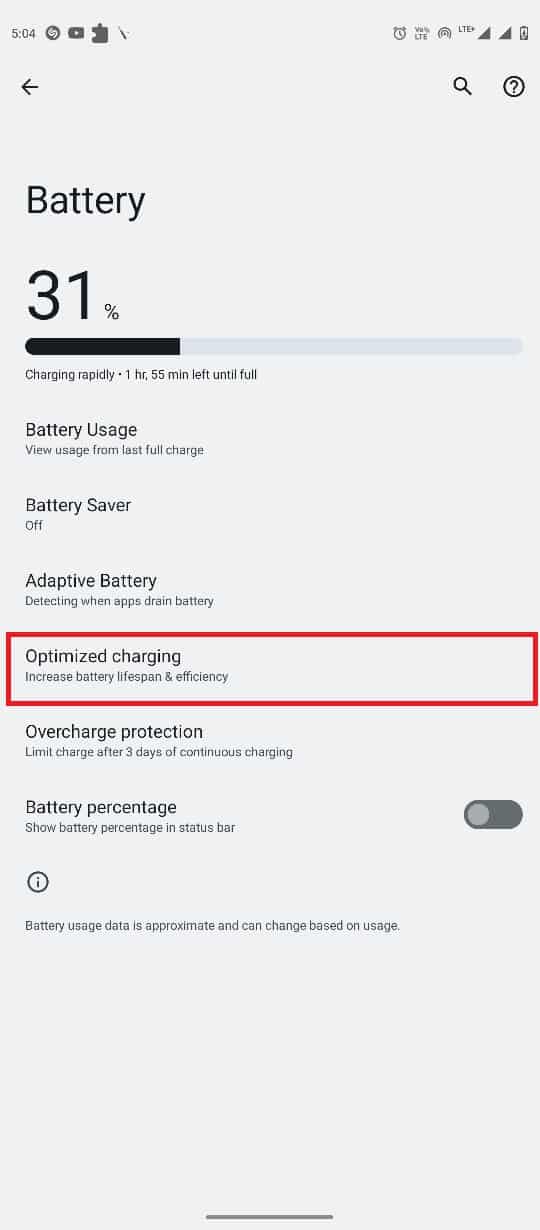
4. Wyłącz przełącznik Użyj zoptymalizowanego ładowania .
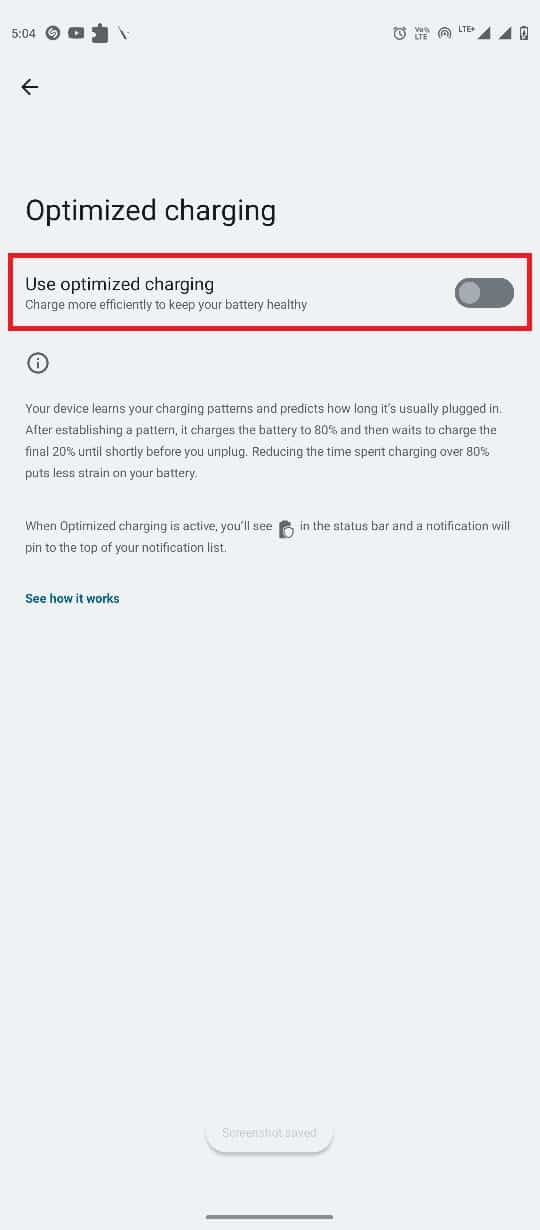
Opcja II: Na iPhonie
Jeśli używasz urządzenia iPhone, możesz wyłączyć optymalizację baterii, wykonując te proste czynności i rozwiązać problem Bumble, który nie działa na iPhonie.
1. Na iPhonie otwórz Ustawienia
2. W Ustawieniach wybierz z listy Bateria .


3. Teraz wybierz Stan baterii , aby otworzyć następny ekran.
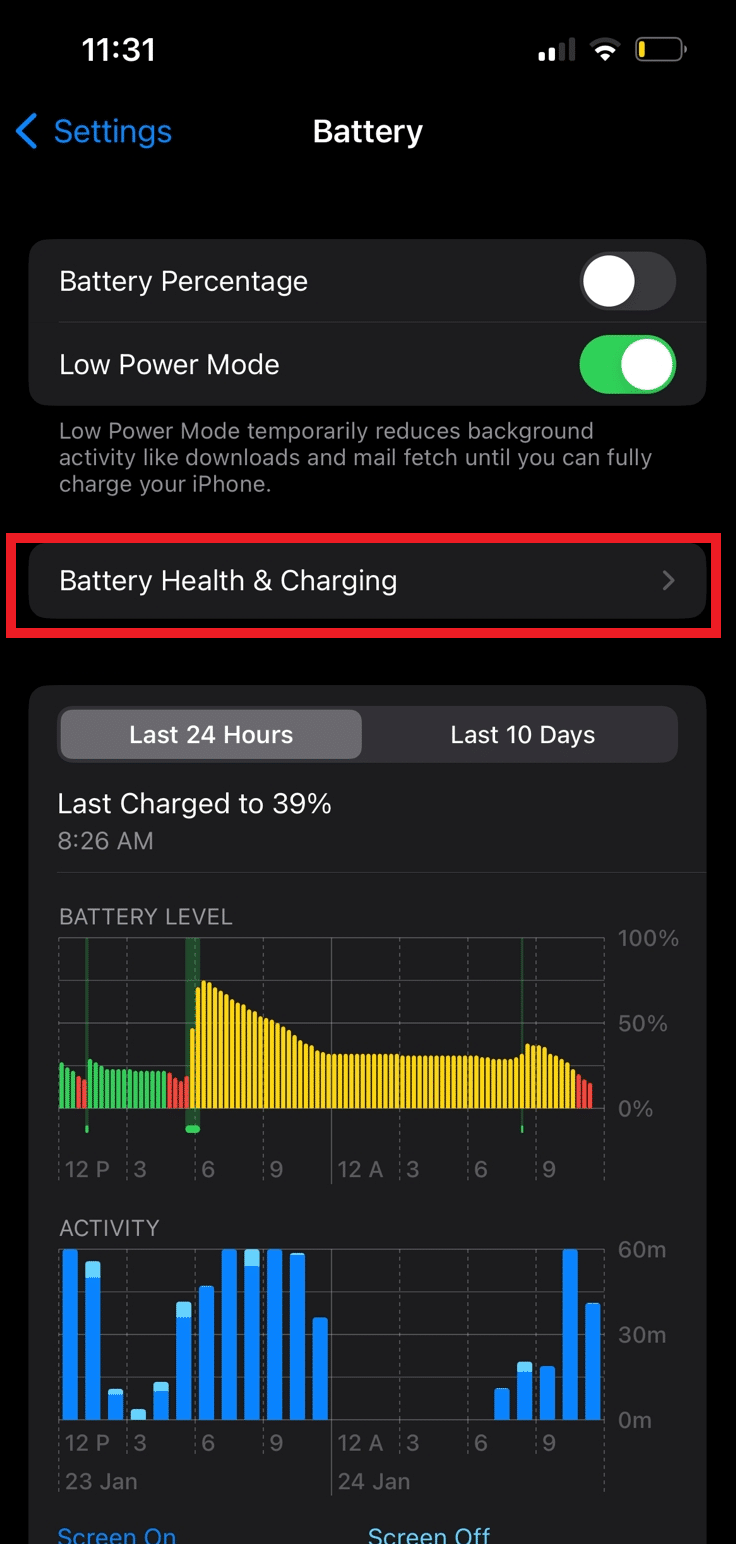
4. Znajdź przełącznik zoptymalizowanego ładowania baterii i wyłącz go.
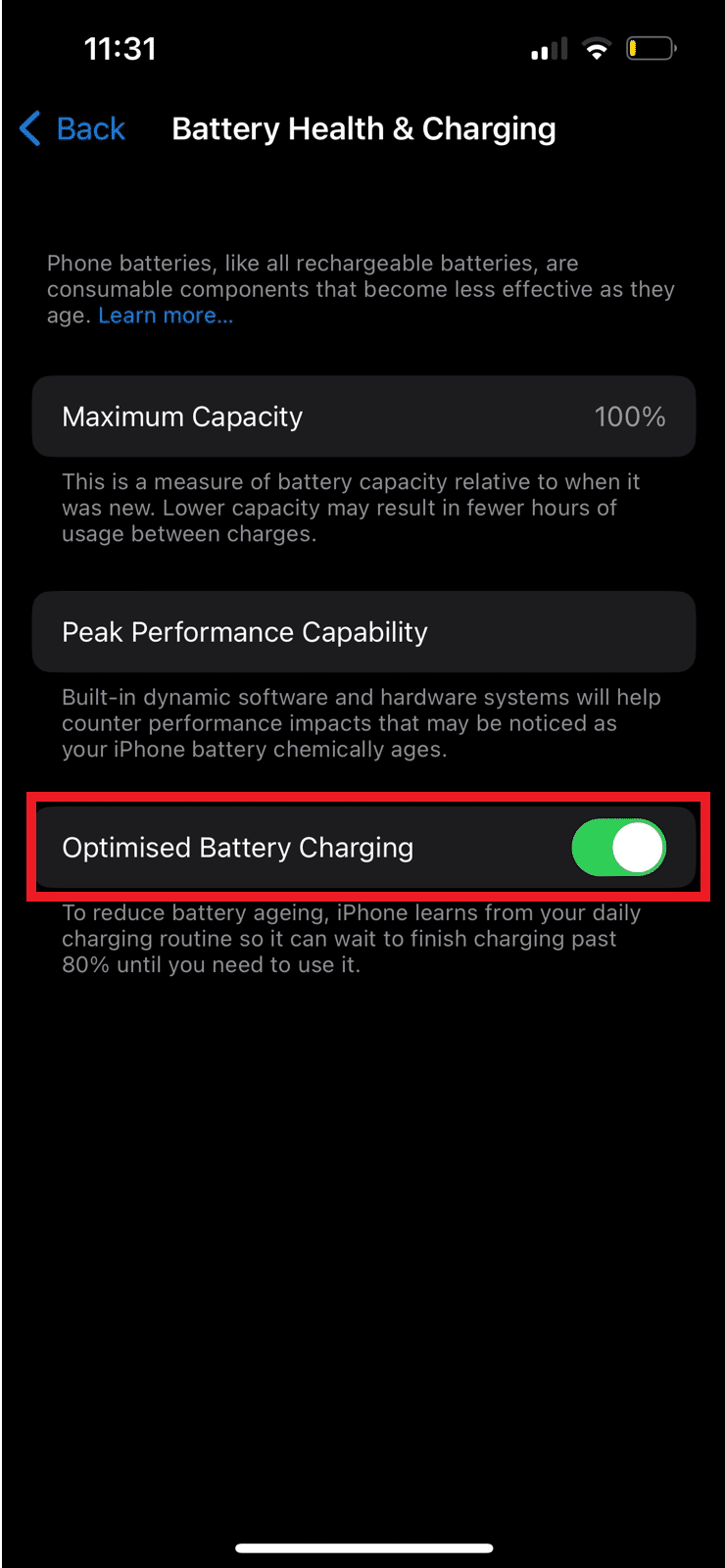
5. Wybierz opcję Wyłącz do jutra lub Wyłącz w zależności od preferencji.
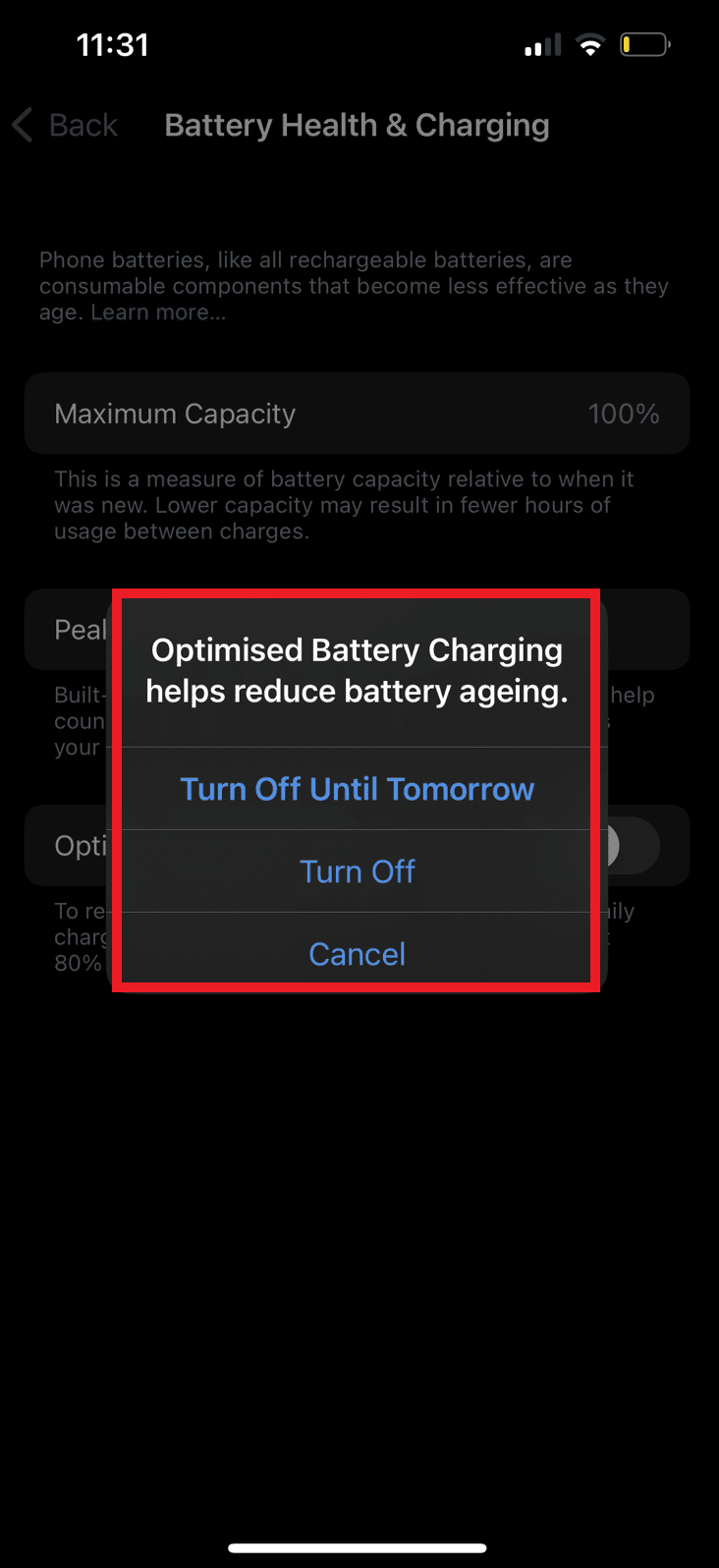
Przeczytaj także: Czy Avast drenuje baterię Androida?
Metoda 7: Zaktualizuj aplikację
Powinieneś zawsze używać zaktualizowanej wersji dowolnej aplikacji, aby zapewnić jej płynne działanie bez żadnych zakłóceń. Aktualizacja usuwa wszelkie wcześniejsze błędy, które mogły utrudniać jej działanie. Wykonaj następujące czynności, aby zaktualizować aplikację Bumble i rozwiązać problem z awarią aplikacji Bumble.
Opcja I: na iPhonie
1. Otwórz Apple App Store.
2. Otwórz swój profil .
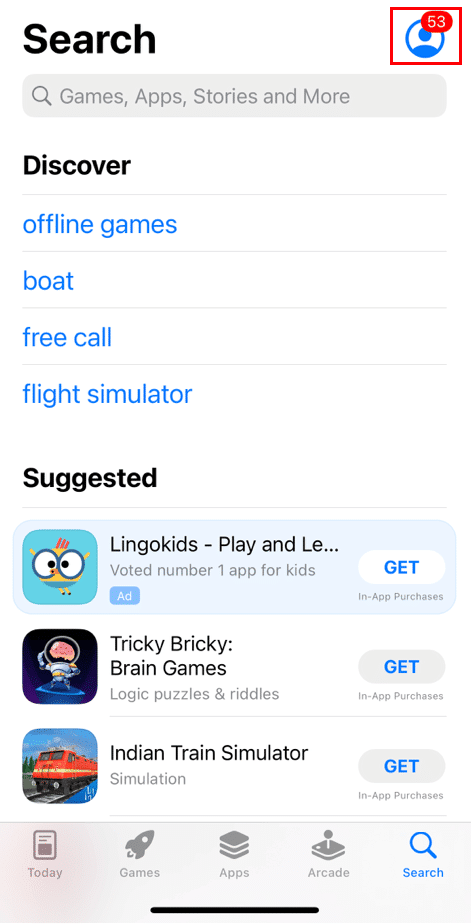
3. Stuknij ikonę Aktualizuj obok aplikacji Bumble.
Opcja II: Na Androidzie
Jeśli używasz urządzenia z systemem Android, możesz włączyć automatyczne aktualizacje, aby automatycznie instalować najnowsze aktualizacje dla wszystkich aplikacji telefonu. Możesz także ręcznie zainstalować aktualizacje dla określonej aplikacji na swoim urządzeniu. Jeśli dopiero zaczynasz korzystać z systemu operacyjnego Android, możesz zapoznać się z przewodnikiem Jak automatycznie zaktualizować wszystkie aplikacje na Androida jednocześnie, aby znaleźć instrukcje włączania automatycznych aktualizacji i ręcznych aktualizacji aplikacji.
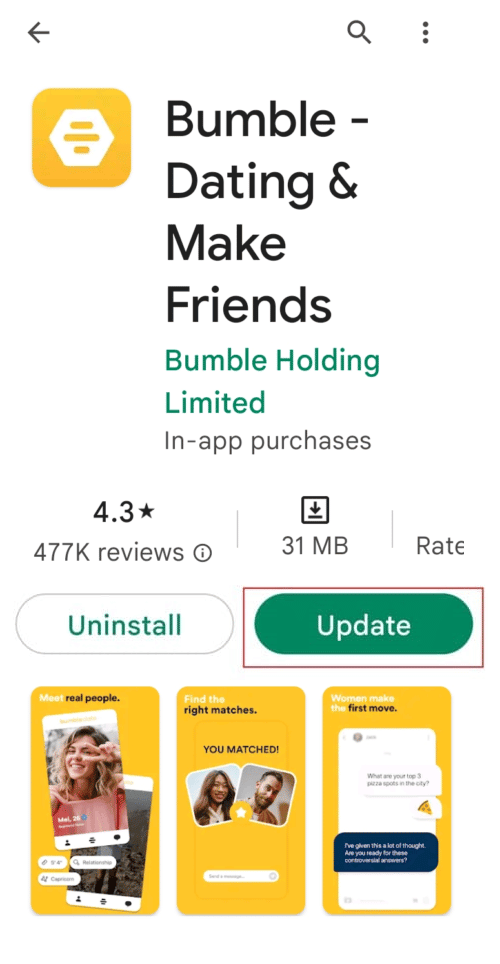
Metoda 8: Zaktualizuj urządzenie
Aktualizacja urządzenia jest bardzo konieczna. Niezaktualizowane urządzenie nie tylko utrudnia działanie aplikacji Bumble, ale także innych. Aktualizowanie urządzenia za każdym razem, gdy pojawi się nowa aktualizacja, zapewnia płynne działanie urządzenia i brak błędów. Po prostu wykonaj następujące kroki-
Opcja I: na iPhonie
1. W menu Ustawienia dotknij opcji Ogólne .
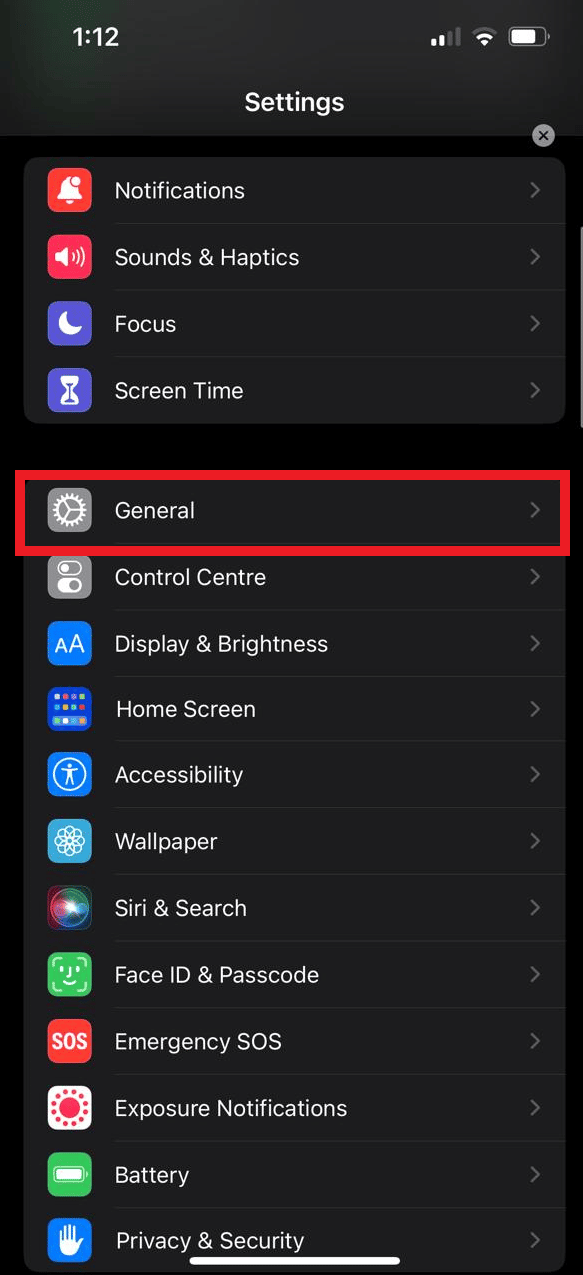
2. Stuknij w opcję Aktualizacja oprogramowania .
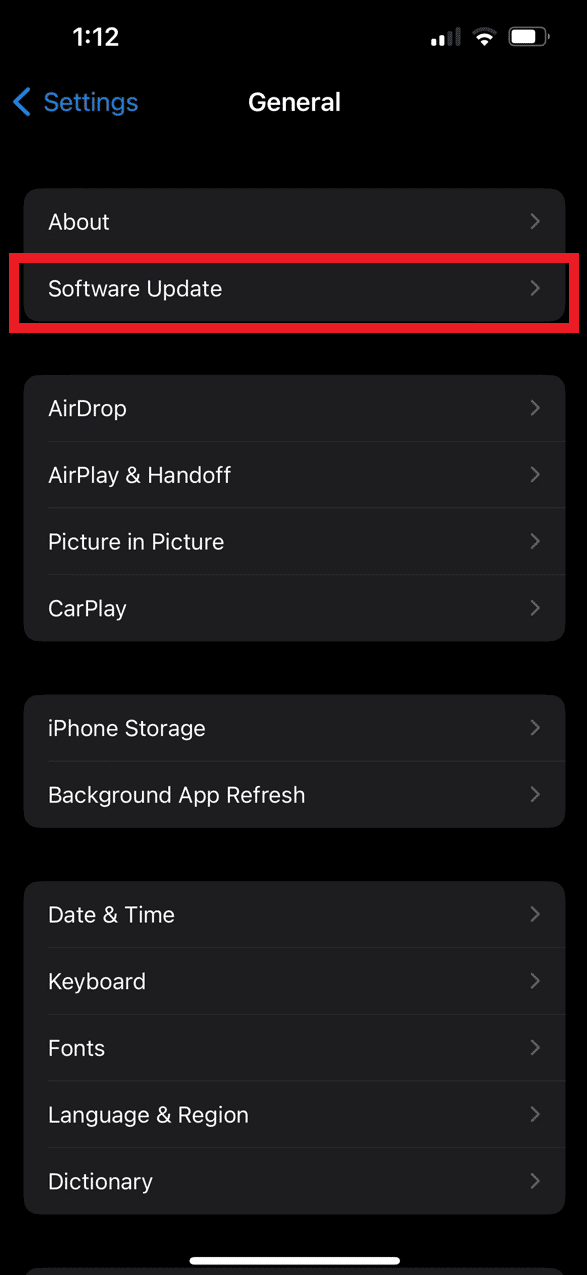
3. Następnie dotknij opcji Pobierz i zainstaluj .
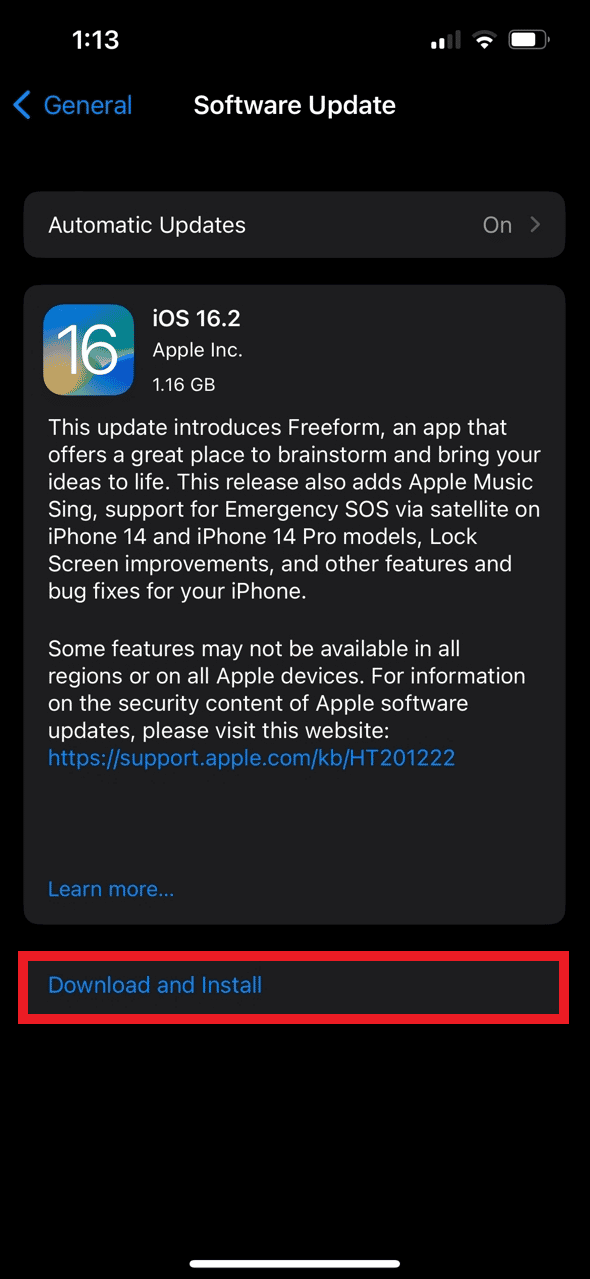
Opcja II: Na Androidzie
Poniżej przedstawiono kroki, aby naprawić Bumble ciągle się zawiesza na problem z Androidem.
1. Otwórz Ustawienia na swoim urządzeniu.
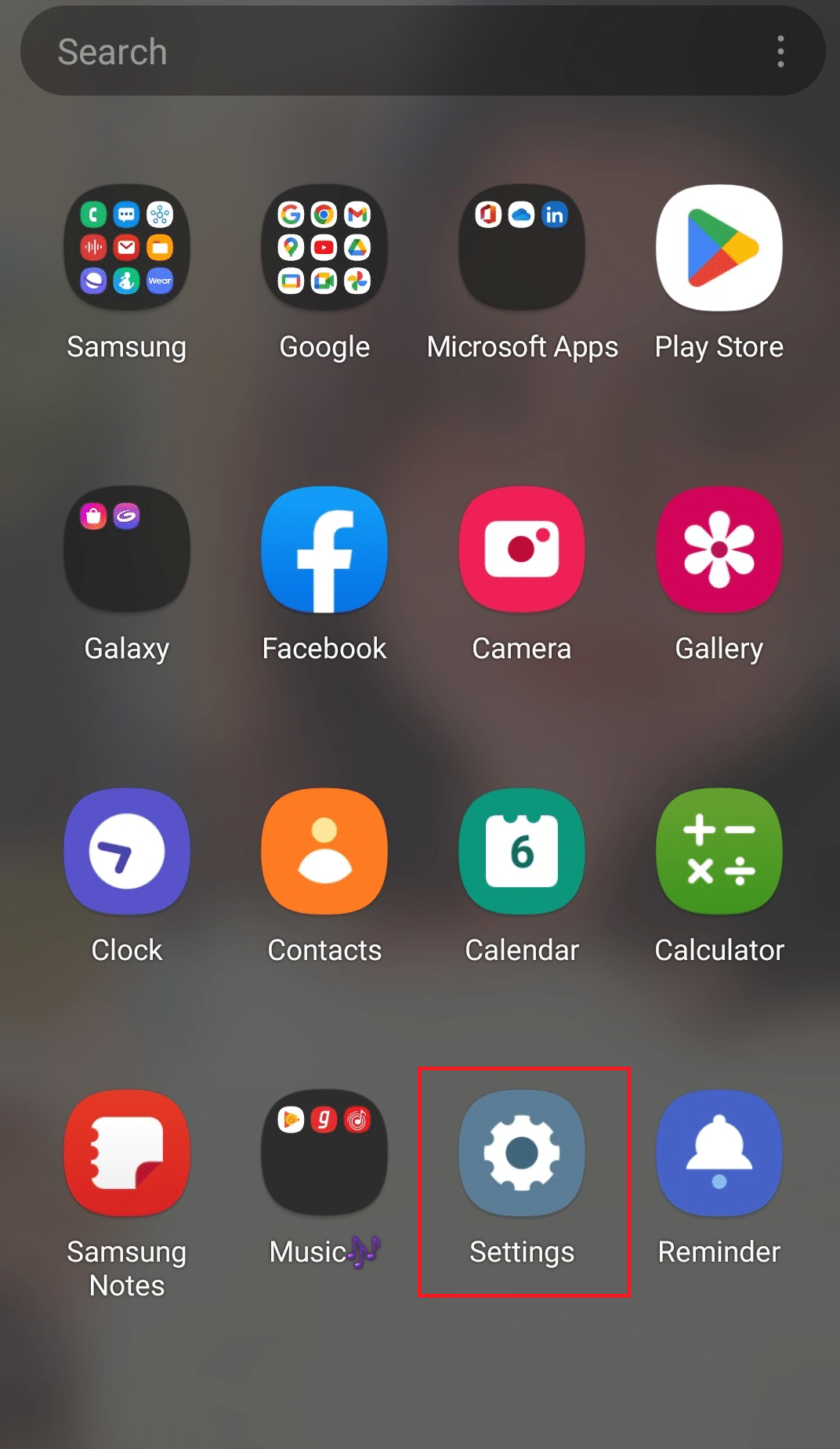
2. Stuknij w opcję Aktualizacja oprogramowania .
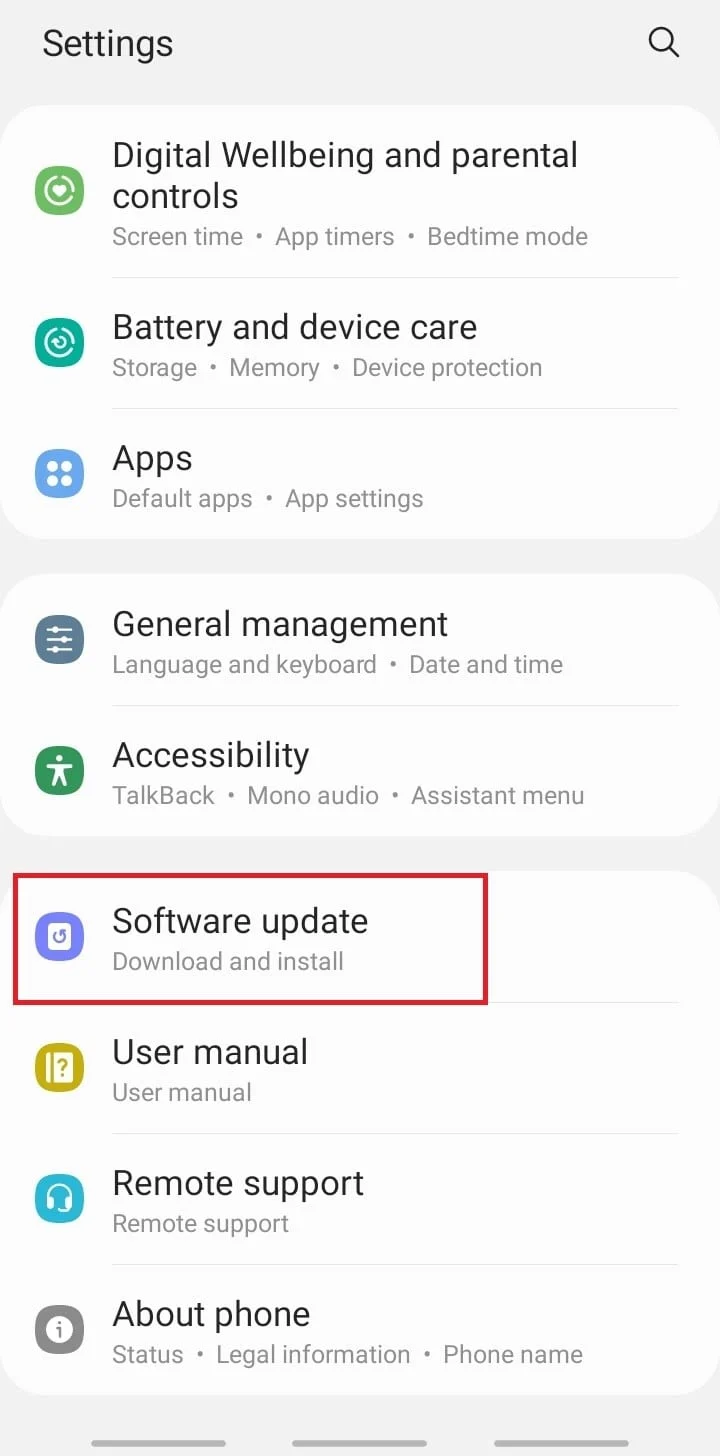
3. Następnie dotknij Pobierz i zainstaluj .
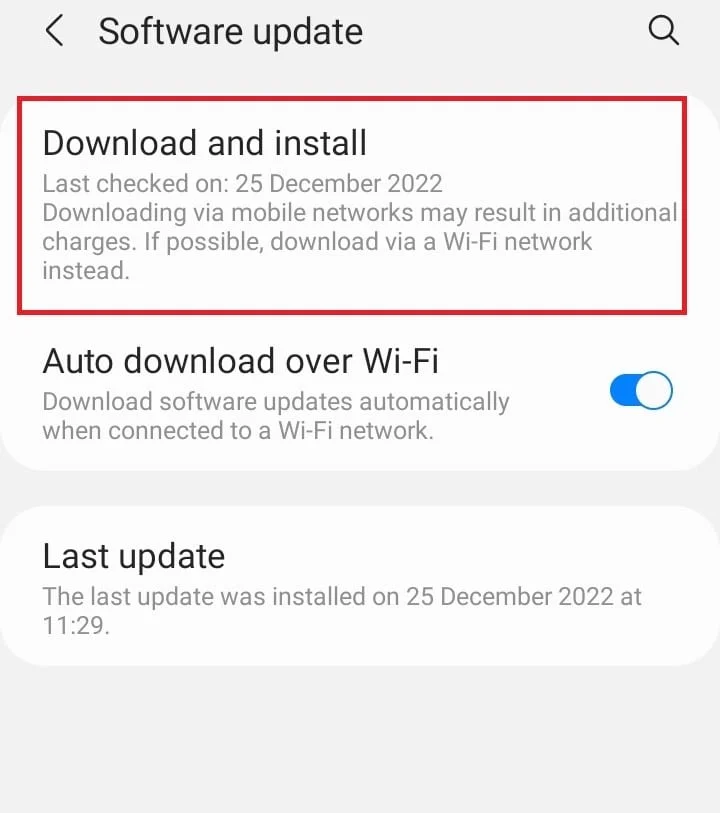
Przeczytaj także: Napraw błąd podczas pobierania informacji z serwera RPC
Metoda 9: Wyłącz VPN
Potrzebujesz VPN podczas korzystania z Bumble do komunikowania się z osobami w innych częściach świata. Ale czasami właśnie to spowalnia i opóźnia nasze połączenie z aplikacją. Musisz wyłączyć opcję VPN na swoim urządzeniu, aby wyeliminować spowodowane przez nią zakłócenia. Wykonaj następujące kroki, aby wyłączyć VPN i naprawić problem z awarią aplikacji Bumble.
1. Otwórz Ustawienia z menu telefonu.
2. Tutaj przejdź do Sieć i internet .
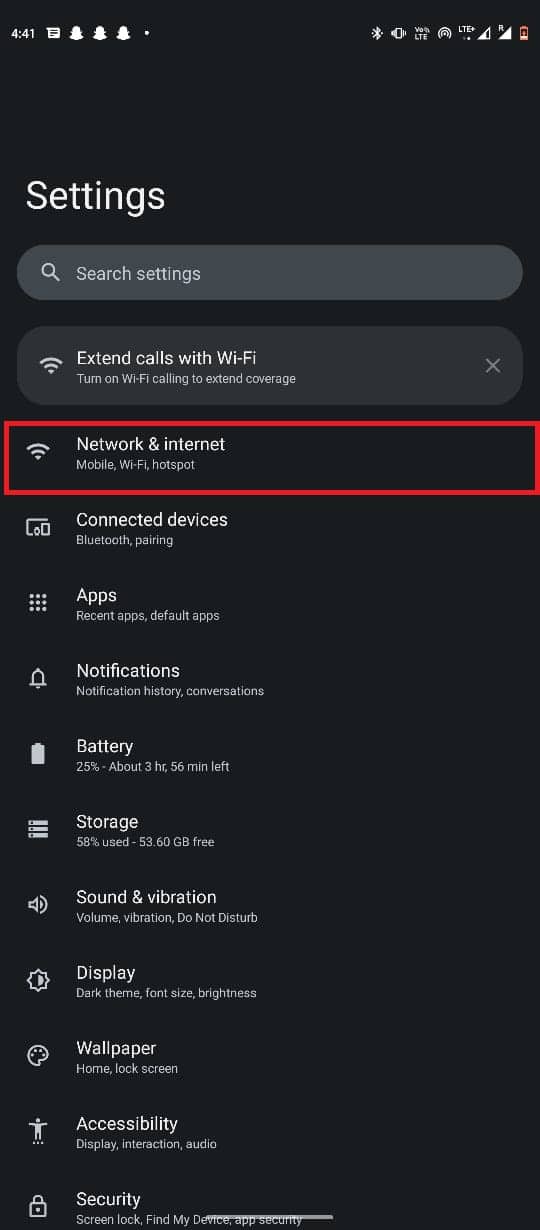
3. Teraz wybierz VPN .
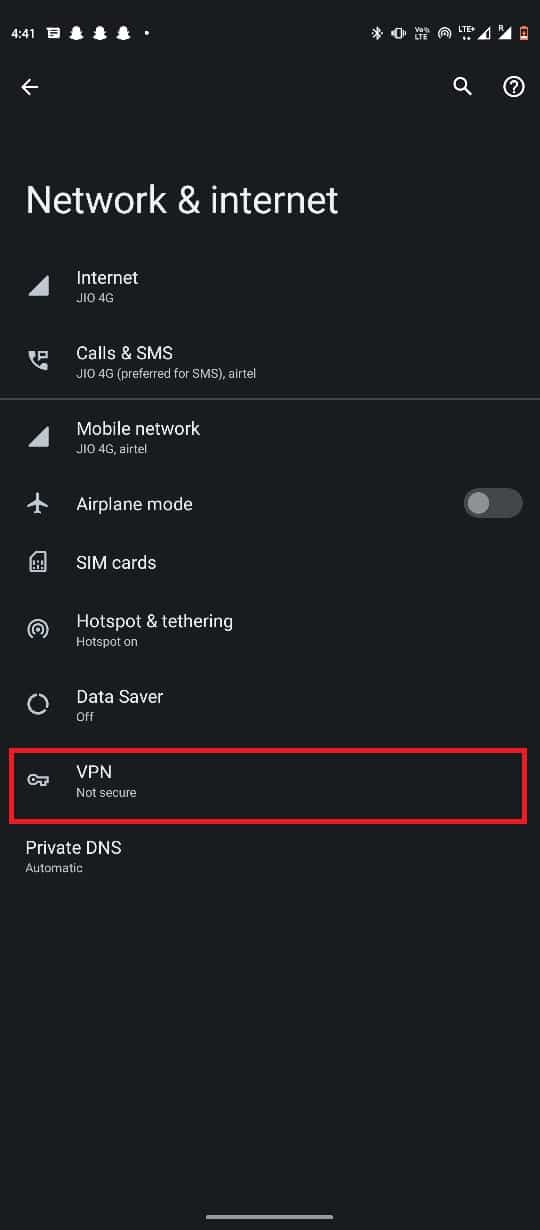
4. Stuknij ikonę koła zębatego obok usługi VPN.
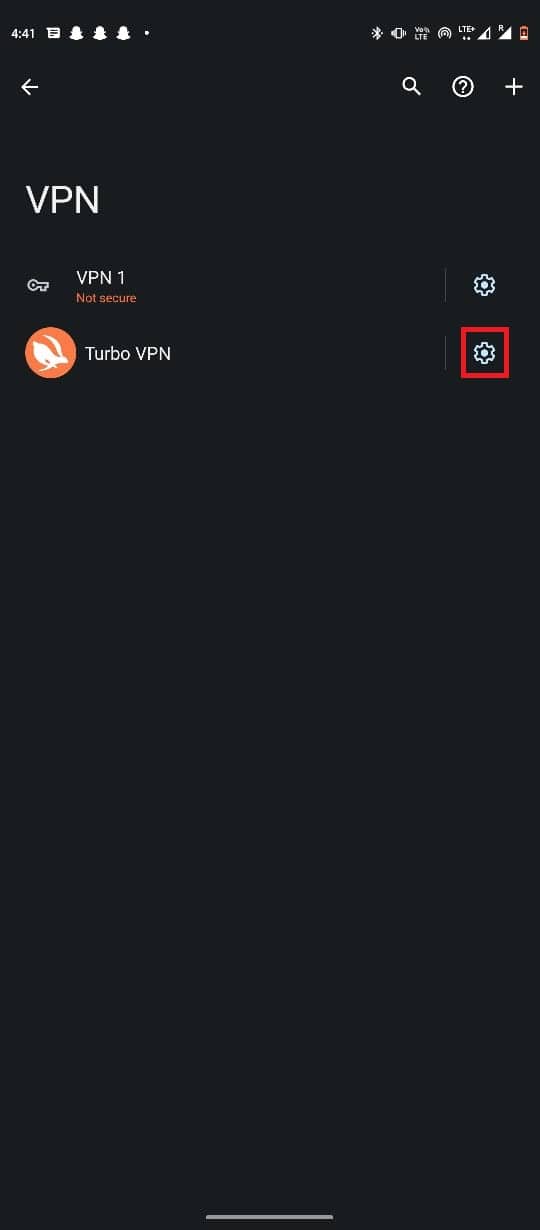
5. Na koniec stuknij opcję Zapomnij VPN .
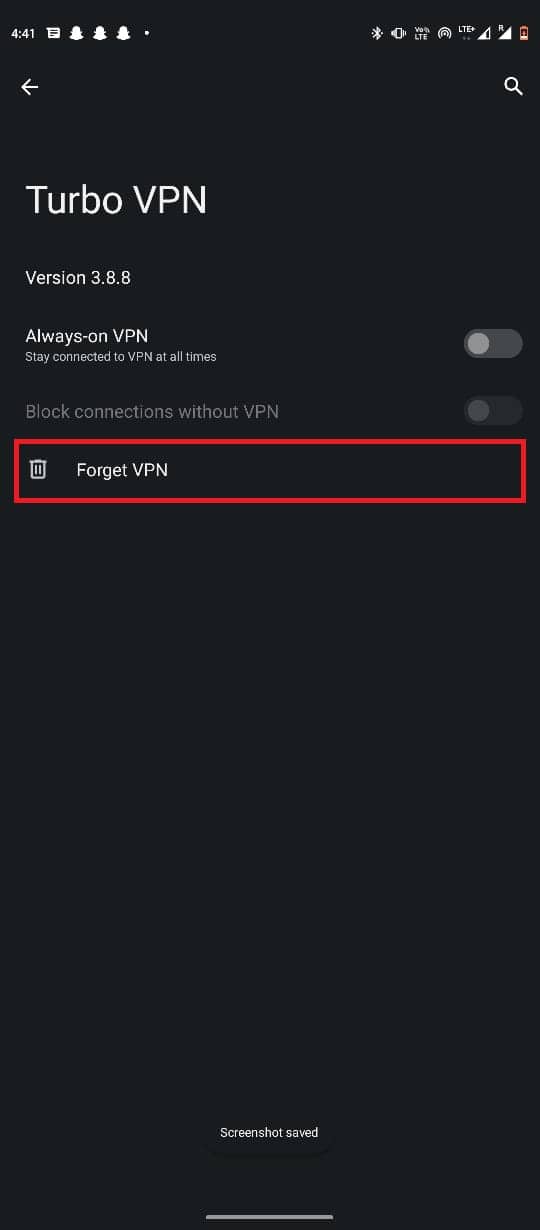
Metoda 10: Wyczyść pamięć podręczną i dane
Szybkość zapewniają pamięć podręczna i pliki cookie, ale zbyt duża ich ilość może powodować opóźnienia i zakłócenia. Aby zagwarantować nieprzerwany dostęp, musisz często czyścić pamięć podręczną i usuwać pliki cookie. Uważaj, aby usunąć wszelkie zbędne dane aplikacji, które gromadzą się na telefonie z Androidem. Jeśli nie masz pewności, jak to zrobić, możesz zapoznać się z przewodnikiem Jak wyczyścić pamięć podręczną na telefonie z Androidem (i dlaczego jest to ważne), aby znaleźć różne sposoby czyszczenia danych z pamięci podręcznej urządzenia z Androidem i naprawić błąd Bumble, który ciągle się zawiesza w systemie Android.
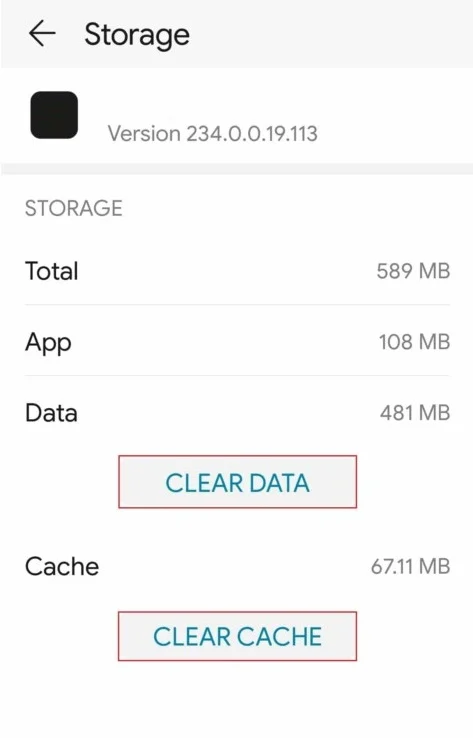
Przeczytaj także: Jak obniżyć wersję aplikacji na Androida bez odinstalowywania
Metoda 11: Zainstaluj ponownie aplikację
Jeśli okaże się, że aplikacja Bumble uległa uszkodzeniu, jedyną opcją jest ponowna instalacja jej na urządzeniu. Ponieważ nie można już naprawić nieprawidłowo działającej aplikacji, jest to jedyna pozostała opcja i należy ją traktować jako plan awaryjny na wypadek, gdyby wszystkie inne rozwiązania nie rozwiązały problemu. Proste działania, które należy podjąć, są następujące:
Opcja I: na iPhonie
Wykonaj poniższe kroki, aby naprawić błąd Bumble, który nie działa na iPhonie.
1. Na ekranie Menu telefonu naciśnij i przytrzymaj aplikację Bumble.
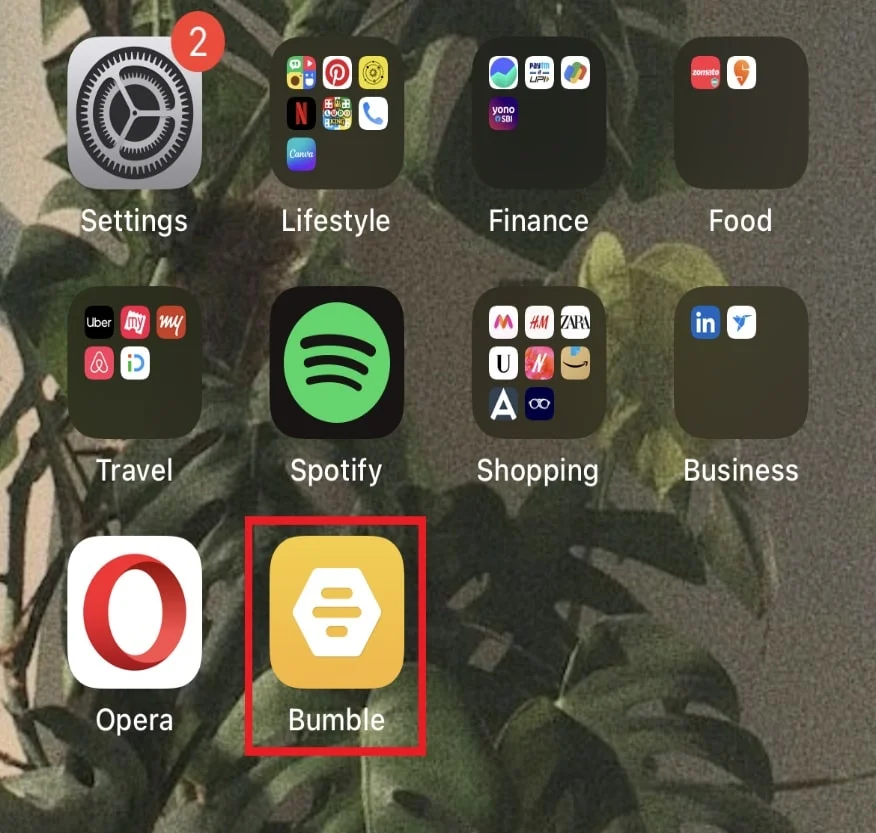
2. Aby usunąć Bumble z telefonu, wybierz z menu opcję Usuń aplikację .
3. Otwórz sklep Apple App Store, aby przeprowadzić nową instalację aplikacji na telefonie.
Opcja II: Na Androidzie
Oto kroki, aby rozwiązać problem z ciągłym awarią Bumble na Androidzie.
1. Naciśnij i przytrzymaj aplikację Bumble .
2. Wybierz z menu opcję Odinstaluj , aby usunąć aplikację.
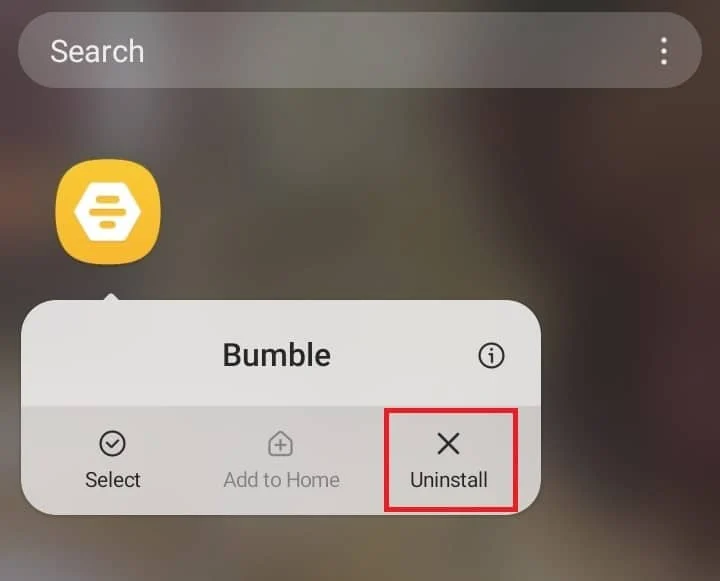
3. Uzyskaj dostęp do sklepu Google Play i ponownie zainstaluj Bumble.
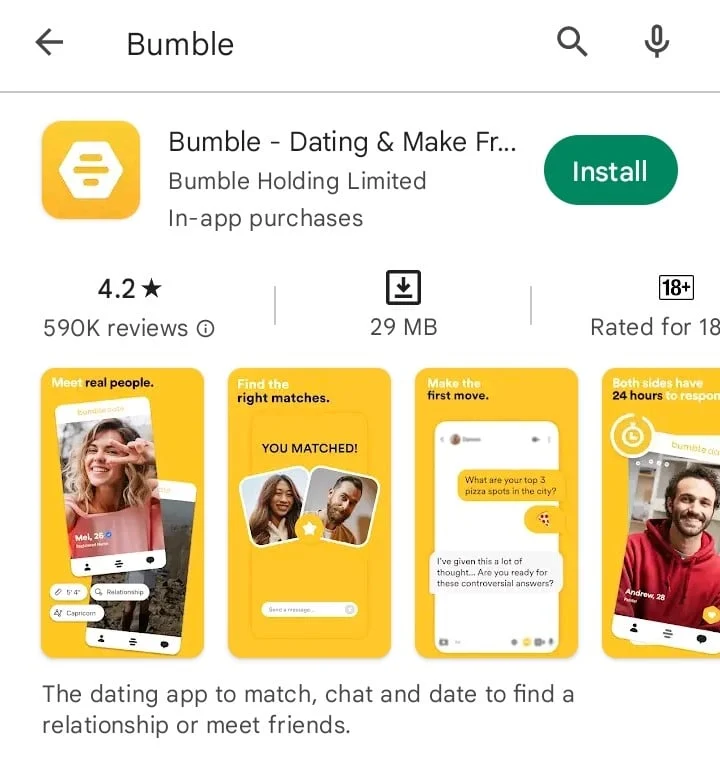
Metoda 12: Skontaktuj się z pomocą techniczną Bumble
Nie ma nic lepszego niż konsultacja z profesjonalistami, gdy nie masz pewności, co robić. Kontakt z obsługą klienta Bumble może być dobrym rozwiązaniem, jeśli żadna z wyżej wymienionych poprawek nie działa. Przyczyną problemu mogło być wszystko, co wymagało pomocy eksperta, a nie prostych korekt. Problemy z aplikacją, na które nie mamy wpływu, najlepiej rozwiązują profesjonaliści.
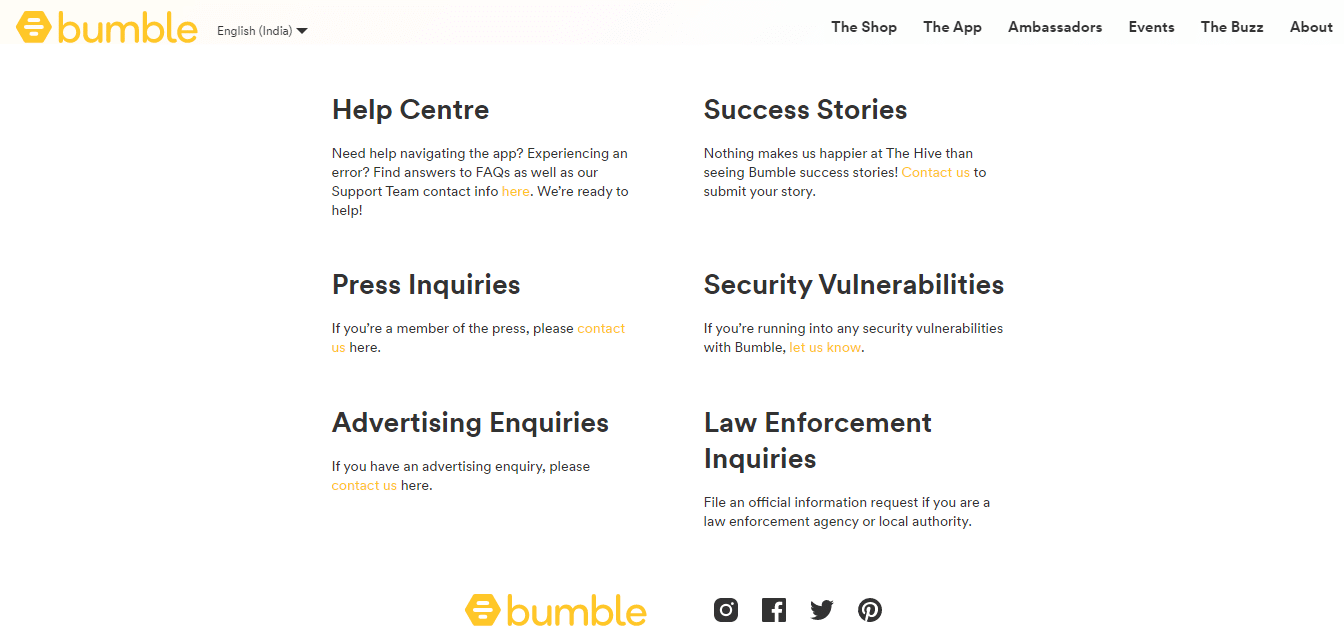
Zalecana:
- Top 23 najlepszych darmowych narzędzi do pisania AI
- Jak zatrzymać wideo na Instagramie
- Jak zresetować Bumble
- Tinder vs Bumble: Najlepsza aplikacja randkowa
Mogą istnieć różne powody, dla których Bumble powoduje awarie urządzeń z systemem Android lub iOS. Możesz wyjść poza te problemy, stosując strategie wskazane powyżej. Mamy nadzieję, że ten przewodnik był pomocny i udało Ci się naprawić problem z niedziałającą lub awarią aplikacji Bumble . Daj nam znać, która metoda zadziałała najlepiej. Jeśli masz jakieś pytania lub sugestie, możesz je zostawić w sekcji komentarzy poniżej.
